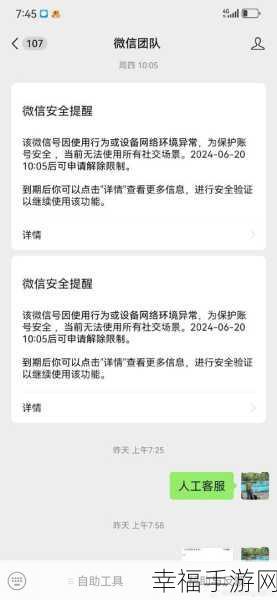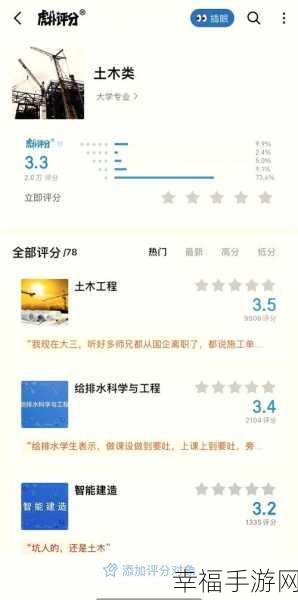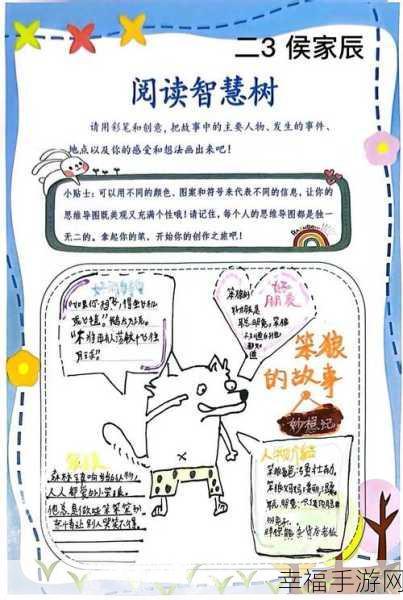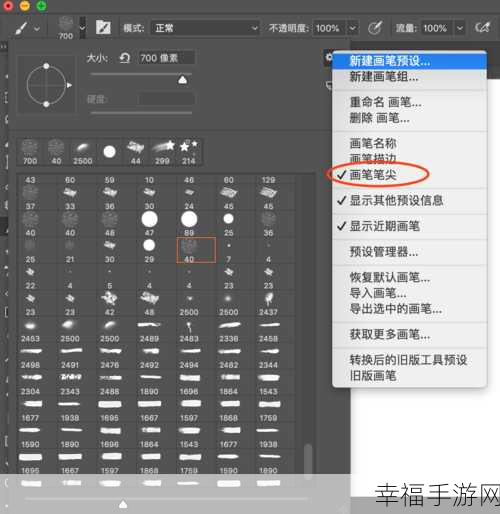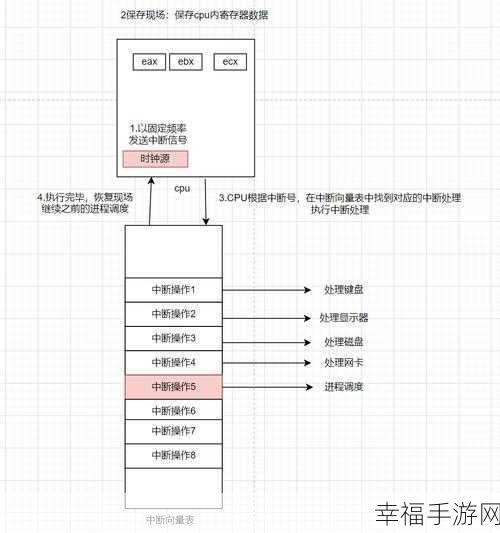在日常的办公和学习中,我们经常会用到 WPS 文字来处理各种文档,而有时候,根据特定的需求,我们需要将页面设置为横向,以达到更好的排版效果,究竟如何进行 WPS 文字页面横向的设置呢?就为您详细介绍。
中心句:在日常办公和学习中,WPS 文字的使用很常见。
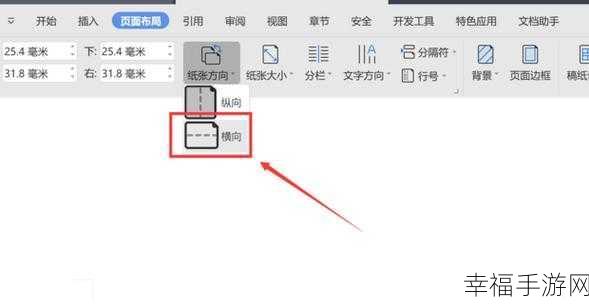
打开您需要设置页面横向的 WPS 文档,找到页面布局选项卡,这是进行页面设置的关键入口,在页面布局中,您可以清晰地看到各种页面设置的功能按钮。
中心句:打开文档,找到页面布局选项卡是关键。
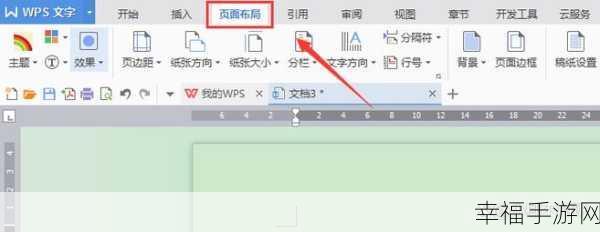
点击页面布局选项卡中的“纸张方向”按钮,在弹出的下拉菜单中,您会看到“横向”和“纵向”两个选项,毫无疑问,我们此时需要选择“横向”。
中心句:点击“纸张方向”按钮,选择“横向”选项。
如果您的文档中包含多个页面,而您只想将其中的某一页或几页设置为横向,那么可以通过“分隔符”来实现,在需要设置横向页面的前一页末尾,插入“下一页分节符”,这样,就可以将前后页面的页面方向进行独立设置了。
中心句:通过“分隔符”可实现部分页面的横向设置。
设置完成后,记得查看一下整体的效果,确保页面横向设置符合您的预期,如果还有需要调整的地方,可以再次按照上述步骤进行操作。
中心句:设置完成后要查看效果,有需要可再次调整。
掌握 WPS 文字页面横向的设置方法,能够让您在处理文档时更加得心应手,提高工作和学习的效率,希望以上的介绍对您有所帮助。
参考来源:WPS 官方帮助文档及个人实践经验总结。